Varem oleme teinud teatud teenuste jaoks Newbie'i juhendid, kuid me tahtsime asju vahetada ja toote täiustatud funktsioone tõesti kaevata.
Video jagamise sait YouTube on ideaalne teenus, mida alustada, sest see on tohutult populaarne ja uskumatult lihtne kasutada, kuid tal on ka mõned võimsad funktsioonid, mis on ära võetud. See juhend aitab teil õppida, kuidas kasutada mõningaid neist täiustatud funktsioonidest ja olla lihtsa viitleheks.
Lihtsuse huvides katame ainult otsinguid, vaatamist ja jagamist. Oleme üleslaadimise vahele jätnud, kuna see on üsna lihtne ja lihtsustatud teenuse hiljuti käivitatud mitmeotstarbelise üleslaadijaga. Samuti ei sisalda me kolmandate isikute allalaadimisvahendeid, sest see on YouTube'i kasutustingimustega ja on juba mõne sisu ametlik esimese osapoole funktsioon.
Otsimine

YouTube'i otsingu tööriista kasutamine:
YouTube'i otsingumootor töötab palju nagu Google. Tegelikult kasutab see tulemusi, mis võimaldavad teil oma tulemusi muuta. Järgnevalt tasub meeles pidada, kui järgmine kord videot otsite:
• Piirake pealkirja sõnadega. "Allintitle:" otsimine teie otsingu ette hoiab YouTube'i tulemused piiratud nende videodega, millel on pealkirjas sobivad sõnad. See on suurepärane, kui soovite, et see ei jääks läbi kirjelduste või siltide otsimise. Ei ole nii kasulik, kui otsitava video pealkiri on valesti kirjutatud või eksitav.
• Välista mõiste. Lisage "-", seejärel jätab sõna, mida soovite välistada, tulemustest välja jätta. Nii et kui te otsite plahvatusi, kuid ei soovi näha videoid koksi või Mentose dieediga, kirjutaksite "Explosion -diet -coke -mentos". Lisage kindlasti iga sõna „-“ ees, mida te ei soovi.
• Esita metamärk. Kui olete liiga laisk, et sisestada sõna või arvate, et YouTube selgitab välja, mida te lahkute, saate selle sõna asemel asendada tärniga. Praktikas tähendab see seda, et midagi sellist, nagu "Fallout: Broken Steel", võib lihtsalt kirjutada "Fallout * Steel" ja arvata, et see sõna on keskel.
Kui te ei mäleta neid pea pealt, saate need leida YouTube'i täiustatud otsingukastist, mis kuvatakse suvalise lõpetatud otsingu tulemustes. Samuti tasub minna sinna, kui soovite filtreerida, kui kaua tulemused videod peaksid olema. See on suurepärane võimalus leida 20-minutilise või pikema vormi sisu.
Otsige ja sirvige oma silmi .
Kui pealkirjad ja pisipildid ei ole piisavad, saate YouTube'i lõimefunktsiooni abil uurida täiendavaid seotud klastreid. See on funktsioon, mida võib veel mõnedel videodel leida, kuid YouTube on sellest ajast peale selle oma TestTube'i osa alla laadinud. See ei tähenda, et te ei saa seda kasutada ühelgi vanal videol. Lihtsalt sisestades "warp.swf" URL-i sõna "watch" asemel, saadetakse teid täisekraanil "lõime kiirus". Lisateavet selle funktsiooni kasutamise kohta leiate meie levialas.

Kolmanda osapoole otsinguvahendid
YouTube'i otsingu kõrval on mõned kolmanda osapoole YouTube'i otsingumootorid ja tööriistad, mis lisavad veidi kasulikkust. Siin on mõned meie lemmikud:
• YouTube'i kiirotsing võimaldab teil videot otse tulemuste kõrval mängida, samuti luua esitusloendi, lohistades videod tulemuste lehelt. Samuti on see lahe funktsioon nimega VideoWall, mis loob pisipiltide hiiglasliku lõuendi, mida saate mängida lihtsalt neile klõpsates.

• CoolIris, mis töötab nii iPhone'is kui ka arvutites, esitab ka videoid hiiglaslikus seinas, mida saab sirvida või otsida. Klõpsate lihtsalt pisipiltidel, mida soovite mängida.
• YouTube'i otsing Firefoxi lisandmoodul. Lisab YouTube'i otsingumootori teie brauserisse ja kasutab Google'i soovituslikku API-d, et anda teile soovitusi kirjutamisel.
• VideoSurf annab teile YouTube'i videote (ja muude videoteenuste) visuaalsed kokkuvõtted. Kui see on filmi või telesaate, saate seda teha näitleja järgi ja kõik videod saavad visuaalse ajakava, nii et te ei raiska aega ootamas, et näha, mis on selle 10-minutilise klippiga.
• Otsing Tube on otsingumootor, mis näitab ainult YouTube'i sisseehitatud videoid. Hoiab teid ära selle täiusliku video leidmise, mida ei saa blogipostile kinni pidada.
Vaatamine
YouTube'is videote vaatamine näib olevat üsna lihtne, kuid kui soovite vaadata vaatamiskogemust, on mõned ametlikud ja mitteametlikud tööriistad, mis võivad esitlust muuta.
YouTube'i seadistamine kõrgekvaliteedilise versiooni automaatseks esitamiseks
Selle töö tegemiseks peate sisse logima. Lihtsalt minge YouTube'i taasesituse seadistustesse (kui olete sisse loginud) ja vali valik "Mul on kiire ühendus". Järgmine kord, kui esitate videot, lülitub see automaatselt kõrgema kvaliteediga voogule. Väärib märkimist, et see ei toimi veel HD videote puhul; Te peate ikka klõpsama HD-nupule, et see voog üle minna.

Tee HD videod paremini ekraanile
Video vaatamine HD-is muudab suuruse 710-pikslilisest mängijast üheks, mis on 950 pikslit lai. Siiski ei lähe see siiski lehe servadele. Selleks, et saada seda täiendavat 100 pikslit, võite installida selle väikese Firefoxi lisandmooduli, mis muudab nende ülejäänud YouTube'i kasutajaliidese muutmiseks suuruse. Loomulikult võid alati täisekraani nuppu vajutada, kuid see võimaldab teil mängida kõik teised lehekülje elemendid.
Lülitage kõik YouTube'i videod tuled alla
Mõnede YouTube'i videote valikul on võimalus "tuled alla lülitada", mis tumeneb ülejäänud YouTube'i kasutajaliidese ja näitab teile ainult videot. Kui soovite, et see valik oleks kõigil videodel saadaval, saate alla laadida YouTube'i kino Firefoxile, mis seda teie jaoks automaatselt teeb. Samuti saate muuta taustavärvi.
Vaata ka Quietube (lugu) ja Theeter (lugu), mis teevad sama, kasutades spetsiaalset järjehoidjat, mida saate oma brauserisse lisada. Erinevalt Firefoxi laiendist peavad mõlemad teenused kasutama järjehoidjat, et see sisse lülitada, kui sirvite YouTube'is videoid.
Jagamine
YouTube'is videote vaatamine on mõttetu, kuid kui soovite kontrollida, kuidas vaatajad teie videoid või videoid jagavad, on mõned mugavad häälestused.
YouTube tutvustas hiljuti suhteliselt lihtsat viisi siltide abil. Üleslaadimise ajal või pärast seda on teil võimalus lisada silte, ja see on koht, kus maagia juhtub. Ühe allpool oleva sildi lisamisel on teie videol erinevad efektid, mis annab teile täieliku kontrolli selle üle, kuidas see välja näeb:
Video suuruse kontrollimine kärpimise või skaleerimise teel:
• Lisa "yt: crop = 16: 9" See suumib video 16: 9 sektsiooni ja vabaneb kõigist mustadest ribadest video küljel või peal.
• Lisa "yt: stretch = 16: 9" võtab mis tahes sisu, mis on tehtud anamorfsest (mustade ribadega üleval ja all) ja laiendatakse seda laiekraani mängijale.
• Lisa "yt: stretch = 4: 3" laiekraaniga videod, et mahutada 4: 3 mängija.
Voo vaikekvaliteedi muutmine:
• Lisa "yt: quality = high" muudab selle, et vaikimisi kvaliteeditase on kõrgeim, olenemata sellest, kas see on HQ või HD. See sõltub üleslaaditud sisu tüübist.
Kuidas juhtida jagatud lingi algusaega või manustada
Mõne väikese URL-i tweaksiga saate kontrollida video algusaega, kui seda jagatakse põhilinkina või kui see on sisse lülitatud. YouTube lisab tõenäoliselt selle hilisemasse lisasse kaasamise valikute osana. Vahepeal on allpool kirjeldatud meetodid kasulikud, kui soovite jagada pika video teatud osa.
Põhilinkide puhul:
Video käivitamise aeg peab olema lisatud URL-i lõpus käsitsi # t = _m_s. Teil on kontroll minutite ja sekundite üle, mis on see, kuhu allakriipsud on. Nii et selle URL-i www.youtube.com/watch?v=mfkxBVIJ0vc # t = 0m21s puhul algab video 21 sekundit.
Siin on video selle kohta, kuidas seda teha:
Deep linking YouTube'is Josh Lowensohni kohta Vimeos.
Sisseehitatud videote puhul:
Sisseehitamises edasi liikumine on veidi raskem kui põhiliste URL-ide puhul, kuid siiski hallatav. Kopeerige ja kleepige kinnituskood kõikjal, kuhu seda kavatsete. Seejärel leidke kaks koha, kus lähtekoodi URL on. Need kaks linki tulevad "väärtuse" ja "src" järel ning sisaldavad lihtsalt linki videole. Nüüd kleepige "& start = __" selle URL-i lõppu, asetades sekundite arvu, mida soovite selle alguspunkti alustada. Kuna ülaltoodud lingimängu juures ei ole mõne minuti sektsiooni, peate tegema matemaatika ja lisama veel 60 sekundit iga minuti kohta, kuhu soovite minna.
Enese mängiva esitusloendi loomine ja kaasamine
Ütle, et sul on kaks või enam videot, mida soovite jagada - või lihtsalt rühmitada. Jäta lingi väljavõtmine ja koostage esitusloend. Minge oma üleslaaditud videodesse ja looge uus. Seejärel kontrollige lihtsalt videod, mida soovite lisada. Vali valik "Lisa esitusloendisse", seejärel klõpsake lihtsalt loodud loendil.
Ühel või teisel põhjusel ei ole YouTube'i jaoks esiplaanil, et anda sulle kood, mida playlist mujalt kinni hoida. Ära muretse - see on ikka veel seal. Selle leidmiseks minge siin otse esitusloendisse: www.youtube.com/my_playlists. Seejärel klõpsake selle esitamise alustamiseks esitusloendi lingil „Play all”. Parempoolses esitusloendi all klõpsake lingil, mille nimi on teie vaatatava esitusloendi nimi. See viib teid lehele, mis annab sulle kogu esitusloendi tühjendamise koos võimalusega saata see ise mängiva loend permalinkiks ja embed kood mujale paigutamiseks.
Otsite neid kolme asja (esiletõstetud lingil on teie esitusloendi nimi, mitte minu nimi):

Kolmanda osapoole jagamise tööriistad:
Siinkohal väärib mainimist Splicd, mis võimaldab valida konkreetse video algus- ja lõpp-punkti. See mängib neid videoid YouTube'i saidilt välja, kuid annab teile lihtsaid jagamislinke ja veidi kõrgemat kontrolli kui YouTube.
Vaadake ka ülalnimetatud Quietube ja Theeter, mis mõlemad pakuvad linke, mida saab jagada teistega, kes vormindavad video ilma ülejäänud YouTube'i kasutajaliidese.
Need on vaid mõned näpunäited, et saada eksperdiks kõigis YouTube'i asjades. Kui teil on oma omad, lisage need kommentaaridesse või tulistage mulle e-kiri.











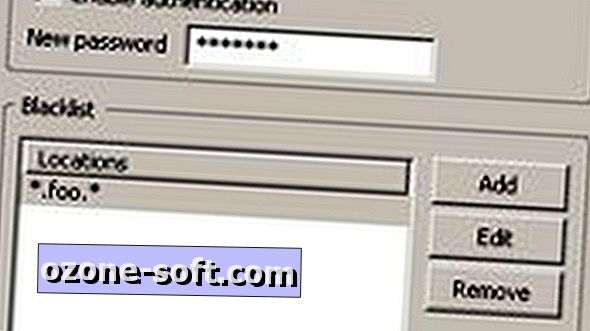

Jäta Oma Kommentaar